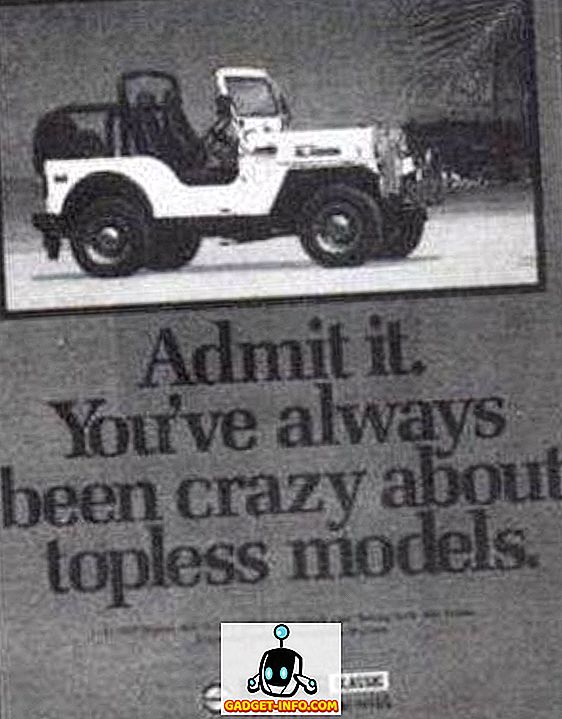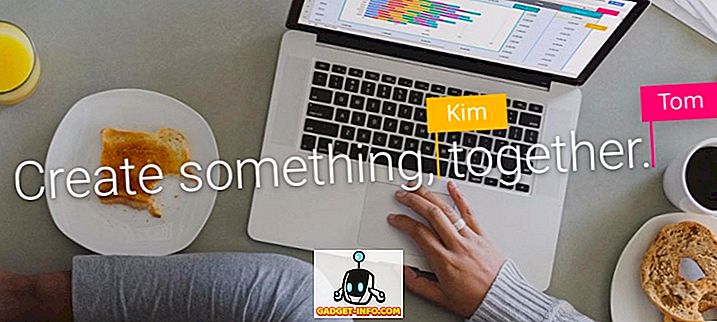ليس هناك شك في أن وجود شاشة ثانية يمكن أن يجعل استخدام الكمبيوتر الخاص بك أكثر ملاءمة. بالنسبة إلى كل من العمل واللعب ، لا يوجد شيء أفضل من التمكن من الحفاظ على الشبكات الاجتماعية أو Reddit على شاشتك الثانية - أو حتى مشاهدة Netflix أثناء عملك.
ولكن ماذا لو لم يكن لديك شاشة ثانية متواجدة؟ إذا كان لديك تلف HDTV متجولاً مع إدخال HDMI ، يمكنك ربطه مباشرة في جهاز الكمبيوتر الخاص بك واستخدامه كما لو كنت جهاز عرض.
إذا قمت بذلك ، فقد تكون واجهت مشكلة محبطة في هذه العملية ، ولكن تأكد أنك لست وحدك. حتى في حالة ضبط التلفزيون على الدقة الصحيحة ، قد ينتهي بك الأمر مع صورة مقطوعة على شاشة التلفزيون.
سيئة السمعة "Overscan"
هناك مشكلة رئيسية واحدة لهذه المشكلة ، وهي ميزة مدمجة في العديد من أجهزة التلفزيون المعروفة باسم "overscan". إذا كنت تلاحظ أن جزءًا من شاشتك مقطوعة ولا يمكنك الوصول إلى شريط المهام أو حواف شاشتك ، هناك تكنولوجيا مؤرخة جدا لإلقاء اللوم.
إذا عدنا في وقت للحظة للحديث عن أجهزة التلفاز التي كانت قبل وقت طويل من ظهور شاشات LCD أو شاشات البلازما ، فقد كانت هناك مشكلة رئيسية واحدة كان مبدعو المحتوى يواجهونها: نقص المعدات القياسية التي جعلت من شبه المستحيل عروض التصميم والأفلام التي تبدو رائعة على جميع الشاشات. OVERSCAN هو الحل ، وسوف تقطع من الحواف وتظهر فقط حقا أجزاء من الشاشة التي تعتبر مهمة.
Overscan هو من بقايا زمن ماضٍ لم يعد ضروريًا بعد الآن ، ولكنه لا يزال جزءًا من العديد من أجهزة التلفزيون عالية الوضوح. هذا يمكن أن يخلق مشاكل في الدقة عند إعداد الشاشة ليتم استخدامها كشاشة عرض ثانوية ، لذلك دعونا نناقش كيفية إصلاح المشكلة وجعل التلفزيون الخاص بك في أفضل شاشة يمكن أن تكون.
إصلاح دقة التلفزيون: إعدادات التليفزيون
من الصعب تقديم دليل محدد لكيفية تعطيل overcan على جهاز التلفزيون الخاص بك ، لأنها سوف تختلف اختلافا كبيرا حسب العلامة التجارية والطراز. في معظم الحالات ، سوف تبحث عن خيار في قائمة "الصورة" التي تسمح لك بتعديل نسب العرض إلى الارتفاع أو حتى لتعطيل الخروج المباشر مباشرة.
في معظم الحالات ، سيتم تعيين نسبة العرض إلى الارتفاع الخاصة بك إلى شيء على طول خطوط دقة 16: 9. ستحتاج إلى تغيير هذا الخيار إلى خيار "Screen Fit" أو "Just Scan" أو شيء من هذا القبيل. إذا كنت لا ترى هذه الخيارات ، فقد تحتاج إلى الرجوع إلى دليل التلفزيون الخاص بك (أو مجرد محاولة بعض التجربة القديمة الجيدة والخطأ). يمكنك أيضًا فقط استخدام Google لعلامتك التجارية وطرازها وعبارة " الإعداد المفرط ".
في بعض الحالات ، على الرغم من بذل قصارى جهدك ، قد لا يحالفك الحظ في الحصول على الصورة لتظهر بشكل صحيح. لحسن الحظ ، هناك بعض الخطوات التي يمكنك اتخاذها في إعدادات Windows و Mac التي قد تتمكن من حل المشكلة نيابةً عنك.
إصلاح دقة التلفزيون: إعدادات Mac
إذا كنت تستخدم جهاز Mac و / أو كنت تستخدم جهازًا مثل Apple TV ، فيمكنك مراجعة هذه المقالة من دعم Apple الذي يمر عبر كل التفاصيل لتعديل overcan أو underscan وهو OS X و tvOS.

إصلاح دقة التلفزيون: إعدادات Windows
إصلاح دقة التلفزيون من خلال إعدادات Windows أكثر تعقيدًا بعض الشيء ، ولكن لا ينبغي أن يكون الأمر صعبًا جدًا باستخدام الخطوات أدناه. ضع في اعتبارك أن هذا البرنامج التعليمي يركز على لوحة تحكم Nvidia ، ولكن تلك التي تشغل وحدات المعالجة المركزية Intel لا ينبغي أن يكون لديها الكثير من الصعوبة التي تتبعها.
قد يكون الأشخاص الذين لديهم معدات AMD محبطين بعض الشيء ، حيث لا يوجد بالفعل حل سهل للمخزون في إعداداتهم.
لذا ، أولاً ، انقر بزر الماوس الأيمن فوق سطح المكتب وانقر فوق لوحة تحكم Nvidia.

يجب أن تظهر نافذة بقائمة على اليسار تشبه القائمة أدناه. حدد ضبط حجم سطح المكتب والموضع.

على الجانب الأيمن من القائمة ، سترى مجموعة من الإعدادات. انقر على الشاشة الثانية (جهاز التلفزيون) وتأكد من أن الإعدادات تشبه ما قمنا بتعيينه. فقط ضع في اعتبارك أن القرار الخاص بك ومعدل التحديث قد يختلفان حسب جهاز التلفزيون الخاص بك.

انقر فوق علامة التبويب " الحجم" ، واضبط الإعدادات التي تشبه الإعدادات الموجودة في الصورة ، ثم انقر فوق " تغيير الحجم".

في هذه المرحلة ، يجب أن تظهر شاشة مثل النافذة أدناه. عليك ببساطة سحب المنزلقات حتى يتم وضع مؤشرات الزاوية بشكل صحيح. سيؤدي هذا إلى ضبط دقة الشاشة (التي يحتمل أن تكون بعيدة عن الدقة الأصلية) ، ولكن هذا يعد احتياطًا ممتازًا إذا لم تكن قادرًا على تعطيل تجاوز السرعة عبر التلفزيون.

نأمل أن تمنحك هذه العملية جميع الأدوات التي تحتاجها لتشغيل تلفزيون HDTV وتشغيله كشاشة ثانوية. استمتع بسلاسة سير العمل ، أو حتى إفساح المجال مع YouTube أثناء عملك أو لعبك الآن بعد أن تمكنت من إصلاح الدقة عند استخدام التلفزيون.